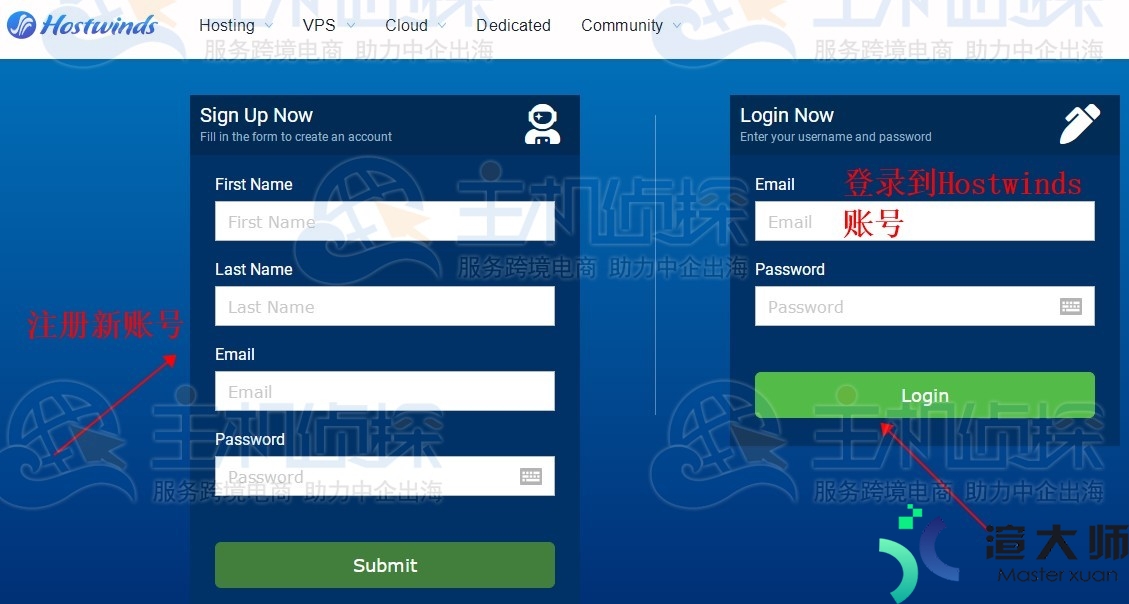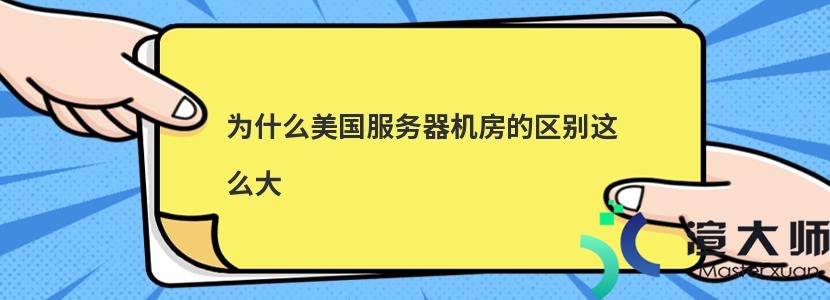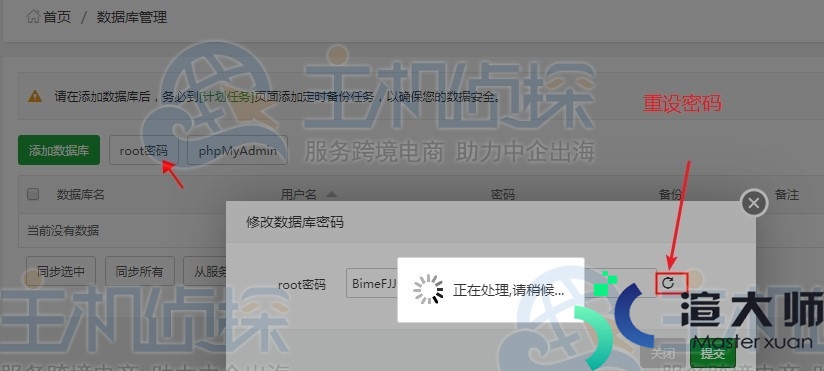MySQL数据库在windows系统下有windows可执行文件安装和安装包解压缩安装两种主要方式。这里对两种安装方式以及遇到的问题和解决方案做简要的阐述。
安装方式:
windows可执行文件安装
MySQL安装包解压缩安装
遇到问题解决方案:
win7下。安装mysql_5.6.*.exe。无法启动mysql服务问题
mysql数据库服务器。远程连接无法访问问题
mysql数据库服务器。本地新增数据。中文字符乱码问题
mysql数据库服务器。java项目远程连接写入中文字符乱码问题
一。windows可执行文件安装
流程图如下:
二。MySQL安装包解压缩安装
下载mysql_*.zip,解压缩。得到mysql_*文件夹;
将mysql_*文件夹放到某盘特定的位置;
修改配置文件:
打开mysql_*文件夹下my-default.ini文件
修改主路径和数据存储路径
basedir =C:\Program Files\mysql-5.6.24-win32
datadir =C:\Program Files\mysql-5.6.24-win32\data
以上的路径就是你放置mysql_*文件的系统路径
配置环境变量:
右击“我的电脑”—>“属性”—>“高级系统设置”—>“环境变量”;
新增环境变量“MySQL_HOME”,变量值设置为安装路径“C:\Program Files\mysql-5.6.24-win32”
修改环境变量path。追加配置“%MySQL_HOME%\bin;”
安装数据库并启动服务:
用cmd进入windows命令行管理窗口
执行命令”cd C:\Program Files\mysql-5.6.24-win32\bin”进入mysql_*文件夹的bin目录
执行命令”mysqld -install”安装mysql数据库服务。显示”Service successfully installed。”及安装成功。
执行命令”net start mysql”启动mysql服务。显示“**启动。”则服务启动成功;
测试本地数据库连接(Navicat):
新建连接。不用修改任何参数。显示用户”root”。没有密码
点击“连接测试“。显示”连接成功”。点击确定进入本地数据库
所遇问题及其解决方案:
一。win7下。安装mysql_5.6.*.exe。无法启动mysql服务问题
描述:
win7下安装mysql_5.6.22-win32.exe,正常安装。整个安装的过程中未出现异常。完成之后。使用Navicat连接测试。无法连接。
1. 进入系统Program Files。可以找到MySQL数据库文件夹。
2. 右击“我的电脑”。“管理”—>”服务和应用程序”—>“服务”。未找到mysql数据库windows服务。
3. 打开任务管理器查看后台。未找到mysql服务后台运行程序。
解决思路:
首先我尝试着直接启动mysql安装文件夹下的mysqld.exe文件。但是依然无法启动服务。在网上查了一下。在win7系统下。会存在管理员权限的问题。
解决方法:
使用系统管理员权限打开cmd。使用”cd C:\Program Files\mysql-5.6.24-win32\bin”进入bin文件夹。直接执行”mysqld.exe”。使用navicat测试。此时显示“连接成功”。
查看系统服务。依然没有mysql服务。
启用任务管理器。可以看到“mysqld.exe”的数据库服务在后台执行。强行结束。则不能访问。
本文地址:https://gpu.xuandashi.com/37719.html,转载请说明来源于:渲大师
声明:本站部分内容来自网络,如无特殊说明或标注,均为本站原创发布。如若本站内容侵犯了原著者的合法权益,可联系我们进行处理。分享目的仅供大家学习与参考,不代表本站立场!